Comment changer d'hôte sur Zoom
Ce qu'il faut savoir
- Changez d'hôte en cliquant sur le nom du participant et en cliquant sur Créer un hôte.
- Il est possible d'ajouter un co-organisateur ou de modifier les privilèges d'hébergement avant une réunion, mais vous devez disposer d'un compte payant.
- Les co-hôtes ont de nombreux privilèges d'hébergement, mais ils ne peuvent pas faire d'autres participants des hôtes.
Cet article vous apprend comment changer l'hôte d'une réunion Zoom et explique les limitations du processus.
Puis-je transférer une réunion Zoom vers un autre hôte?
Oui. Avec toutes les réunions Zoom, il est possible de transférer les contrôles d'hébergement à un autre utilisateur. C'est pratique si l'hôte d'origine doit partir avant la fin de la réunion.
Il y a un hic, cependant. Si l'hôte d'origine est un utilisateur gratuit de Zoom plutôt qu'une personne disposant d'un compte professionnel, la réunion est limitée à 40 minutes. Cela reste le cas même si le nouvel hébergeur dispose d'une version payante de Zoom et peut généralement héberger pour une durée illimitée.
Comment changer d'hôte sur un zoom avant une réunion?
Si vous souhaitez changer d'organisateur avant une réunion Zoom, le processus est relativement simple. Voici comment procéder en ajoutant un hôte alternatif via l'outil de planification de réunions.
La possibilité d'ajouter des hôtes alternatifs n'est disponible que pour les utilisateurs payants ou sous licence de Zoom. Ceux qui ont un compte gratuit ne peuvent changer d'hôte que pendant une réunion en cours. Les hébergeurs alternatifs doivent également être des utilisateurs payants de Zoom.
Ouvrez Zoom.
-
Cliquez sur Réunions.
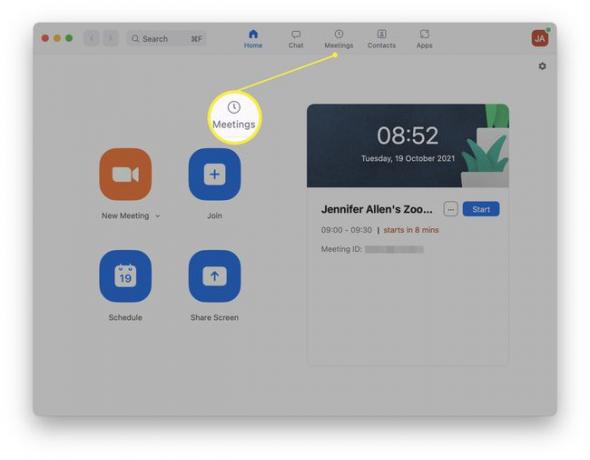
-
Cliquez sur Éditer à côté du nom de la réunion.
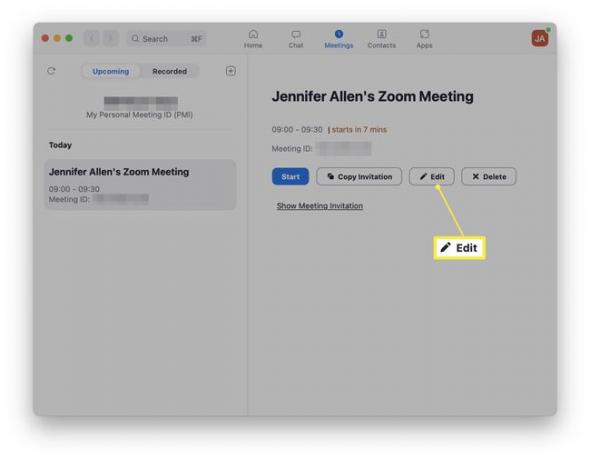
-
Cliquez sur Options avancées.
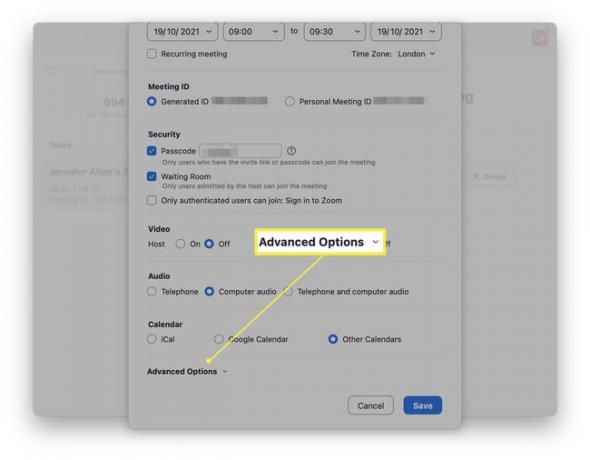
-
Entrez l'adresse e-mail de l'hôte alternatif que vous souhaitez ajouter.
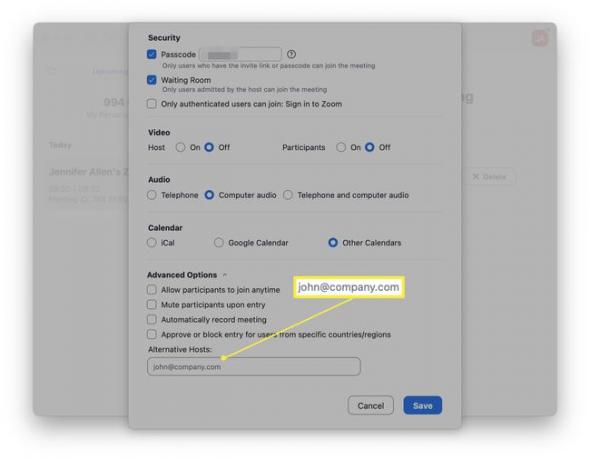
Cliquez sur sauvegarder.
L'hôte supplémentaire est maintenant ajouté à votre réunion.
Où est le contrôle de l'hôte dans Zoom?
Une fois qu'une réunion Zoom est en cours, il est assez simple de changer d'hôte grâce aux commandes d'hôte de Zoom. Voici où chercher et comment passer le contrôle à un autre utilisateur.
Ouvrez Zoom.
Commencez la réunion soit en cliquant Nouvelle réunion ou rejoindre via une invitation.
-
Cliquez sur Participants.
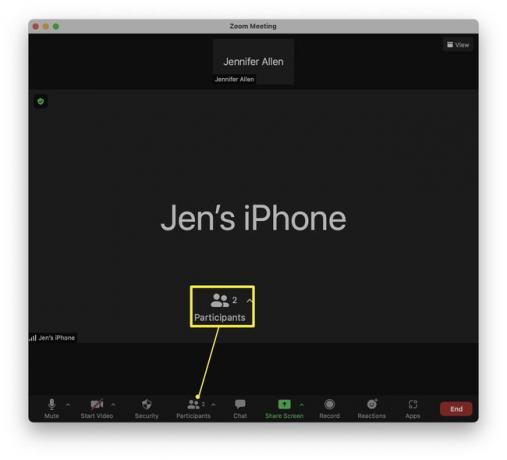
-
Trouvez le nom de la personne que vous souhaitez héberger.
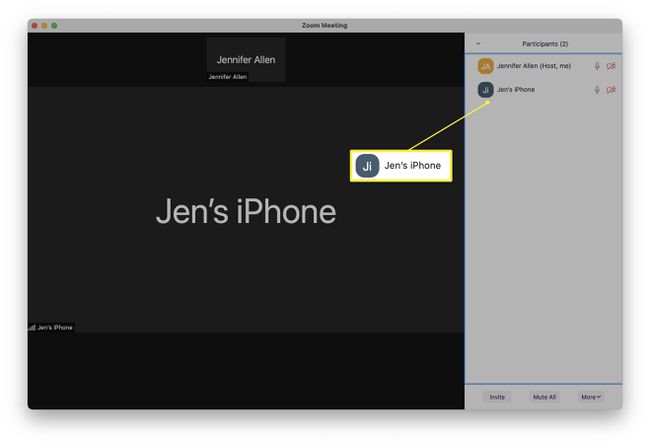
-
Survolez le nom et cliquez Suite.
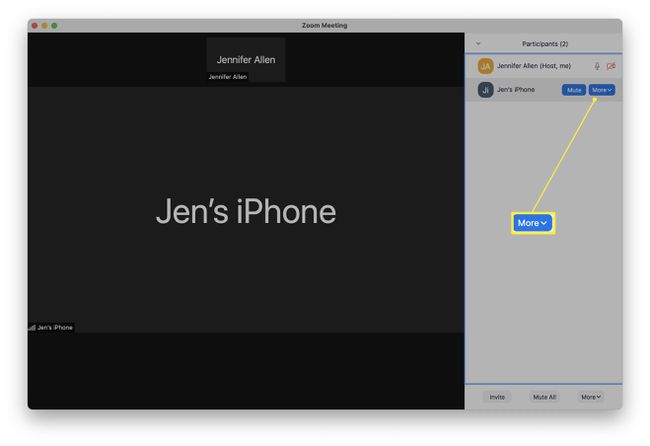
-
Cliquez sur Créer un hôte.
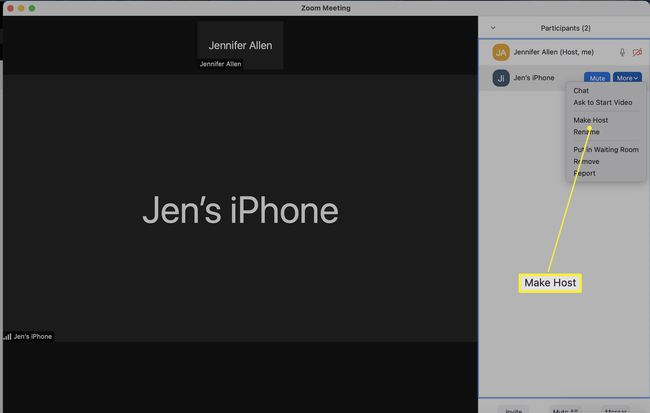
-
Cliquez sur Changer d'hôte.
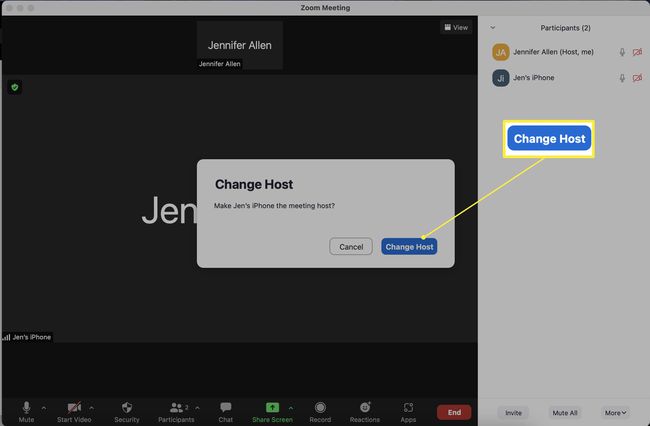
Cet utilisateur est désormais l'hôte de l'appel Zoom et l'hôte d'origine peut quitter la réunion.
Pouvez-vous avoir deux hôtes sur Zoom?
Il est possible de mettre en place une réunion Zoom avec deux hôtes, ce qui signifie que plusieurs d'entre vous peuvent gérer la partie administrative de votre réunion. Pour ce faire, vous devez disposer d'un plan Zoom payant/sous licence. La fonctionnalité n'est pas disponible pour les utilisateurs gratuits de Zoom. Voici comment le configurer.
Les co-organisateurs ne peuvent pas mettre fin aux réunions pour tous les participants, faire d'autres participants un hôte et ils ne peuvent pas démarrer la diffusion en direct ou le sous-titrage codé.
Connectez-vous au site Web de Zoom.
-
Cliquez sur Gestion de compte.
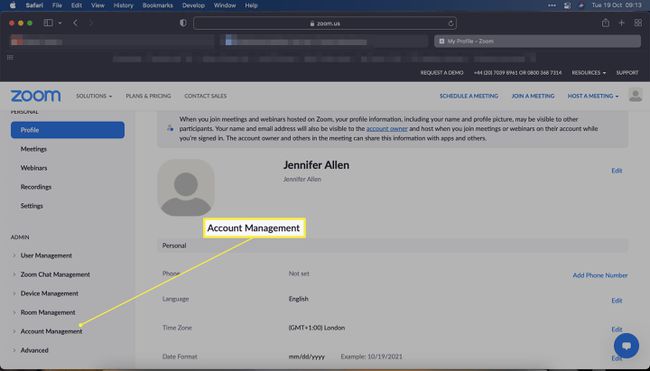
Cliquez sur Paramètres du compte.
-
Cliquez sur En réunion (Basique).
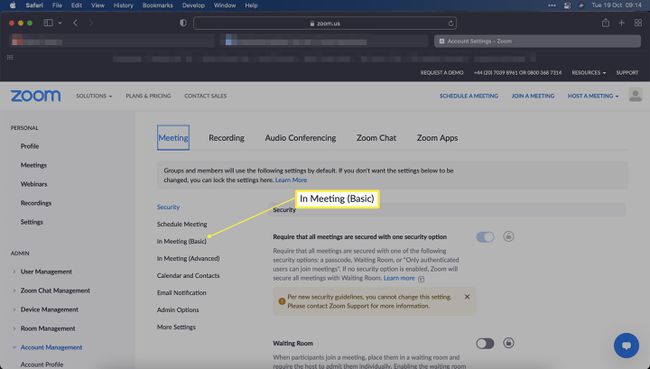
-
Faites défiler vers le bas et activez Co-host.
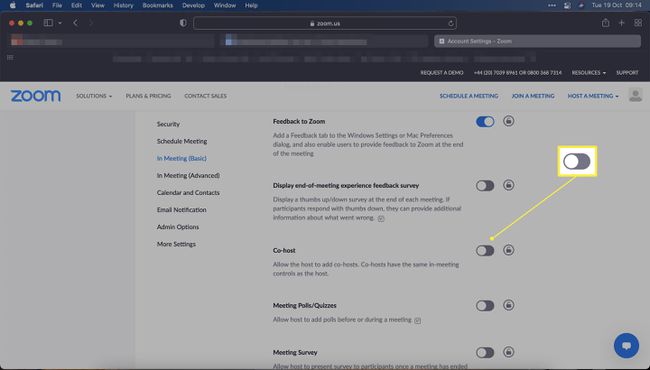
Des co-hôtes peuvent désormais être ajoutés à vos réunions Zoom.
Pour les ajouter dans la réunion, suivez les instructions pour changer d'organisateur et cliquez sur Faire un co-hôte à la place de ChangerHôte.
FAQ
-
Quelqu'un peut-il désactiver l'hôte sur Zoom ?
Seul l'hôte ou le co-hôte peut désactiver tous les participants sur Zoom. Si vous êtes l'hôte et souhaitez vous mettre en sourdine lors d'une réunion Zoom, presse Muet > Alt+A (Windows) ou Commande+Maj+A (Mac). Pour désactiver un co-hôte, sélectionnez Participants, survolez le nom de l'hôte, puis sélectionnez Muet.
-
Comment trouvez-vous votre clé d'hôte sur Zoom ?
La clé d'hôte est un code PIN à six chiffres que vous utilisez pour contrôler une réunion. Vous pouvez trouver votre clé d'hôte en allant sur votre page de profil Zoom, en faisant défiler jusqu'à Clé d'hôte, et en sélectionnant Spectacle. Pour personnaliser votre clé hôte, sélectionnez Éditer, saisissez les six chiffres que vous souhaitez utiliser, puis cliquez sur sauvegarder.
